-
小编告诉你设置onenote同步
- 2018-10-18 11:58:02 来源:windows10系统之家 作者:爱win10
微软的onenote是市面上比较好用的笔记应用之一,很多时候我们要对笔记设置onenote同步,这样做几乎任何平台上使用,给办公提高不少的便利,那你知道如何设置onenote同步呢?通过以下文章,小编给您分享设置onenote同步的方法。
无论你是在家、在办公室还是外出办事,onenote笔记可以与你始终相随,它可以自动保存用户的笔记到云中,同时自动同步到你所有的设备中,可以说外出旅游都不用担心落下工作和重要会议了。那如何开启自动同步呢?下面给您介绍下。
1、单击开始菜单,选择所有应用,找到OneNote并打开,如图:
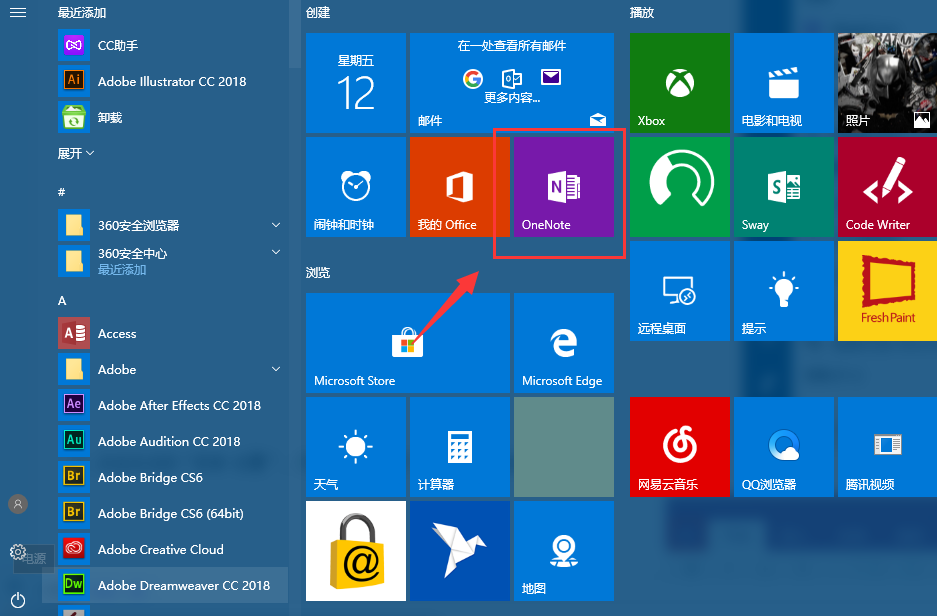
onenote设置同步系统软件图解1
2、点击左边的“菜单-设置”,然后打开设置页下的选项,如图:
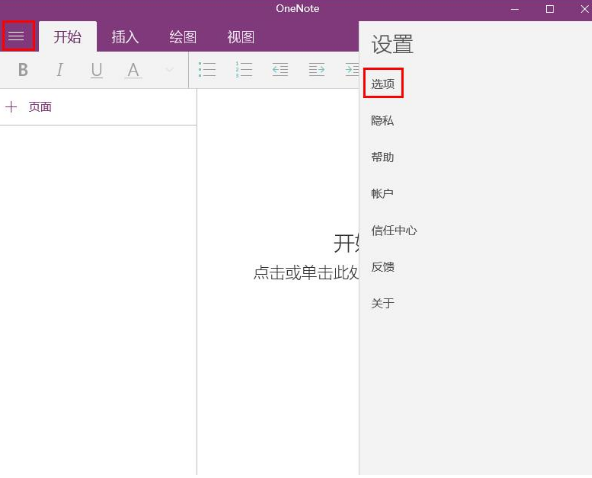
onenote系统软件图解2
3、启动“自动同步笔记本”,然后关闭OneNote。
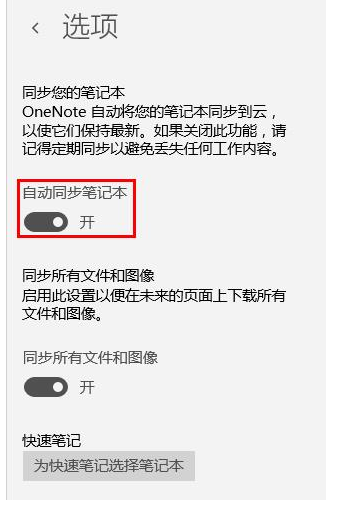
onenote同步系统软件图解3
设置完成后,重新打开OneNote后就会开始自动同步笔记本,有需要的用户可以参考这个方法。
以上就是设置onenote同步的方法。
上一篇:小编告诉你解决gpedit.msc找不到的问题
下一篇:小编告诉你电脑程序入门知识
猜您喜欢
- 研习win10怎么打开隐藏文件夹..2019-07-22
- win10镜像文件怎么用u盘安装..2022-07-05
- visio2010产品密钥,小编告诉你怎么激..2018-03-03
- win10一键局域网共享的设置教程..2022-02-18
- 微软官网win10下载页面打不开怎么办..2022-11-21
- kms激活工具激活win10系统教程..2022-06-03
相关推荐
- win7系统联想y460无线网卡驱动介绍.. 2017-07-22
- 官方原版win10专业版下载地址.. 2022-06-10
- 怎么免费升级win10 2020-12-26
- windows10产品密钥分享 2022-09-19
- 微软官方Windows10升级工具易升制作教.. 2017-10-08
- win10系统重装教程图解 2022-12-16





 魔法猪一健重装系统win10
魔法猪一健重装系统win10
 装机吧重装系统win10
装机吧重装系统win10
 系统之家一键重装
系统之家一键重装
 小白重装win10
小白重装win10
 ADSafe广告管家v 2.8.16官方正式版 (过滤网页弹窗广告)
ADSafe广告管家v 2.8.16官方正式版 (过滤网页弹窗广告) Rufus v1.3.3.247 绿色汉化版 (制作linux启动u盘)
Rufus v1.3.3.247 绿色汉化版 (制作linux启动u盘) 雨林木风win10系统下载64位专业版v201707
雨林木风win10系统下载64位专业版v201707 MockupCreator v3.4 汉化破解版 (产品草图设计软件)
MockupCreator v3.4 汉化破解版 (产品草图设计软件) System Explorer v4.2.2.5081 中文便携版 (Windows任务管理器)
System Explorer v4.2.2.5081 中文便携版 (Windows任务管理器) CCleaner Business v4.02.4115多语言注册版 (清理系统工具)
CCleaner Business v4.02.4115多语言注册版 (清理系统工具) 常兴网络收音
常兴网络收音 系统之家64位
系统之家64位 萝卜家园 Gho
萝卜家园 Gho 系统之家ghos
系统之家ghos 深度技术Ghos
深度技术Ghos 小巧的pdf阅
小巧的pdf阅 Windows 7永
Windows 7永 电脑公司ghos
电脑公司ghos 360浏览器5.0
360浏览器5.0 小白系统Ghos
小白系统Ghos HD Tune Pro
HD Tune Pro  QQ群发软件下
QQ群发软件下 粤公网安备 44130202001061号
粤公网安备 44130202001061号